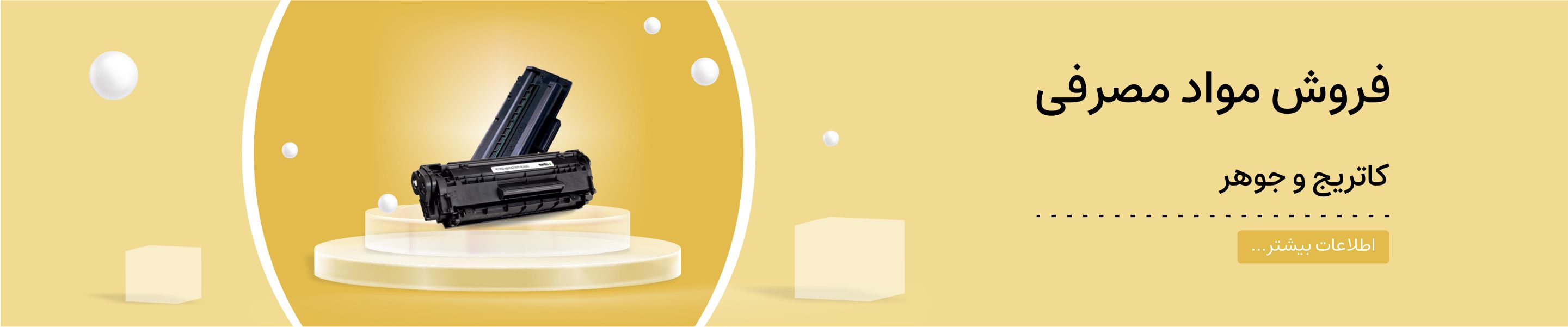چگونه گوشی آیفون را به ویدئو پروژکتور متصل کنیم؟

اتصال گوشی آیفون به ویدئو پروژکتور می تواند با کابل و یا به صورت بی سیم انجام شود .
اگر بعد از خرید ویدئو پروژکتور قصد متصل کردن آن به گوشی آیفون خود داشتید با ما همراه باشید.
اتصال آیفون به ویدئو پروژکتور با کابل HDMI
برای این کار، نیاز به یک کابل HDMI دارید. ابتدا، کابل HDMI را به پورت HDMI ویدئو پروژکتور و سپس به آیفون خود وصل کنید. سپس، ویدئو پروژکتور را روشن کنید و ورودی مناسب را انتخاب کنید تا تصویر آیفون شما روی صفحه نمایش ویدئو پروژکتور نمایش داده شود.
اتصال گوشی آیفون به ویدئو پروژکتور با کابل HDMI به سادگی قابل انجام است.
بعد از اتصال کابل HDMI به آیفون و ویدئو پروژکتور، باید ورودی ویدئو پروژکتور را به ورودی HDMI تغییر دهید تا تصویر آیفون روی پروژکتور نمایش داده شود.
اتصال آیفون به ویدئو پروژکتور با وای فای
برای این کار، نیاز به یک وایفای دارید. در ابتدا، ویدئو پروژکتور خود را به شبکه وایفای خود متصل کنید. سپس، بر روی آیفون خود به تنظیمات وایفای بروید و با شبکه وایفای متصل شوید. پس از اتصال به شبکه وایفای، روی ویدئو پروژکتور خود را روشن کنید و ورودی مناسب را انتخاب کنید تا تصویر آیفون شما روی صفحه نمایش ویدئو پروژکتور نمایش داده شود.
در این روش، آیفون و ویدئو پروژکتور باید به یک شبکه وای فای متصل شوند. در زیر مراحل اتصال آیفون به ویدئو پروژکتور با وای فای توضیح داده شده است:
- ابتدا، ویدئو پروژکتور را روشن کنید و به شبکه وای فای خود متصل کنید. برای متصل شدن به شبکه وای فای، معمولاً باید نام شبکه و رمز عبور را وارد کنید.
- برای اتصال آیفون به ویدئو پروژکتور، روی آیفون خود به تنظیمات (Settings) بروید.
- سپس، بر روی Wi-Fi کلیک کنید و به دنبال نام شبکه وای فایی بگردید که ویدئو پروژکتور به آن متصل است.
- پس از پیدا کردن نام شبکه وای فای، روی آن کلیک کنید و رمز عبور شبکه را وارد کنید (اگر شبکه مورد نظر نیاز به رمز عبور داشته باشد).
- حالا، آیفون شما به شبکه وای فای متصل شده است. برای نمایش تصویر آیفون روی ویدئو پروژکتور، باید ویدئو پروژکتور خود را به عنوان یک صفحه نمایش بیسیم (Wireless Display) تنظیم کنید..
- در بسیاری از ویدئو پروژکتورها، برای تنظیم آن به عنوان یک صفحه نمایش بیسیم، باید روی دکمه Input یا Source کلیک کرده و سپس گزینه Wireless Display را انتخاب کنید. برای تنظیم برخی از ویدئو پروژکتورها به عنوان یک صفحه نمایش بیسیم، ممکن است به دنبال گزینه ای با عنوان Miracast یا Screen Mirroring باشید.
- برای نمایش تصویر از آیفون، به تنظیمات Control Center بروید. برای انجام این کار، باید به سمت بالای صفحه خود بروید و گزینه Control Center را پیدا کنید.
- با باز کردن Control Center، شما به سرعت میتوانید به گزینهی AirPlay دسترسی پیدا کنید. بر روی گزینه AirPlay کلیک کنید.
- از لیست دستگاههایی که در حال حاضر قابلیت اتصال به آنها را دارید، ویدئو پروژکتور را انتخاب کنید.
- حالا، تصویر آیفون شما روی ویدئو پروژکتور نمایش داده میشود. در این مرحله، شما میتوانید ویدئوها، عکسها و صداهای خود را از آیفون خود پخش کنید.
همچنین، شما میتوانید از ویژگی AirPlay Mirroring برای انتقال تصویر مانند آینه که روی آیفون خود دیده میشود، استفاده کنید.
اتصال آیفون به ویدئو پروژکتور با استفاده از مبدل Lightning به VGA
اگر ویدئو پروژکتور شما از پورت VGA پشتیبانی میکند، میتوانید از یک مبدل Lightning به VGA استفاده کنید. برای این کار، مبدل Lightning به VGA را به آیفون خود وصل کنید و سپس کابل VGA را به پورت VGA ویدئو پروژکتور وصل کنید. سپس، ویدئو پروژکتور را روشن کنید و ورودی مناسب را انتخاب کنید تا تصویر آیفون شما روی صفحه نمایش ویدئو پروژکتور نمایش داده شود.

کاربرد های اتصال آیفون به ویدئو پروژکتور
نمایش عکس و فیلم
با اتصال آیفون به ویدئو پروژکتور، میتوانید عکسها و فیلمهای خود را به اندازه بزرگتری نمایش دهید و لذت بیشتری از تجربه دیدن آنها کسب کنید.
ارائه محتوا
اگر شما یک مربی، استاد یا مشاور هستید، میتوانید با اتصال آیفون خود به ویدئو پروژکتور، محتوای خود را به صورت بزرگتری به دانشجویان، دانش آموزان یا مشتریان خود نمایش دهید.
پخش موسیقی و ویدئو
با اتصال آیفون به ویدئو پروژکتور، میتوانید موسیقی و ویدیو های خود را به صورت بزرگتر و با کیفیت به اشتراک بگذارید و از آنها لذت بیشتری ببرید.
نمایش محتوای آموزشی
اگر شما یک مدرس یا مربی هستید، میتوانید با اتصال آیفون خود به ویدئو پروژکتور، محتوای آموزشی خود را به صورت بزرگتری نمایش دهید و تاثیرگذاری آن را بالاتر ببرید.
آشنایی با AllCast و AirPlay AllCast
AllCast و AirPlay AllCast هر دو برنامههایی هستند که به شما اجازه میدهند تصاویر و ویدئوهای موجود در دستگاه های هوشمند خود را به دستگاه های دیگر، مانند تلویزیون و ویدئو پروژکتورها، انتقال دهید.
تفاوت های AllCast و AirPlay AllCast
این دو برنامه با هم تفاوت هایی هم دارند که در ادامه در مجله مهام پرینت و اتصال گوشی آیفون به ویدئو پروژکتور به آن خواهیم پرداخت:
پشتیبانی از سیستم عامل
AllCast برای سیستم عامل های iOS و Android موجود است، در حالی که AirPlay AllCast فقط برای دستگاه های iOS قابل دسترسی است.
نحوه اتصال
با استفاده از AllCast، شما میتوانید از طریق WiFi، Bluetooth یا DLNA به دستگاه مورد نظر خود وصل شوید. در مقابل، AirPlay AllCast از اتصال به دستگاه هایی که قابلیت AirPlay را دارند، مانند Apple TV، پشتیبانی می کند.
قیمت
AllCast نسخه رایگانی دارد که این محدودیت دارد که شما فقط می توانید تا 5 دقیقه از ویدئوها را انتقال دهید. اما برای استفاده کامل از همه قابلیت های AllCast، شما باید نسخه پولی را خریداری کنید. AirPlay AllCast به صورت رایگان در دسترس است.
کیفیت تصویر
به طور کلی، AirPlay AllCast برای انتقال تصاویر با کیفیت بالاتر بهتر است، زیرا این برنامه از فرمت فشردهسازی H.264 پشتیبانی می کند، که کیفیت تصویر بالاتری از طریق شبکه ارائه می دهد. با این حال، AllCast نیز به طور معمول به دلیل کیفیت خوب خود در بین کاربران محبوب است.
در پایان بسیار خوشحال می شویم تا نظرات و سوالات خود را در مورد اتصال گوشی آیفون به ویدئو پروژکتور با ما در میان بگذارید.